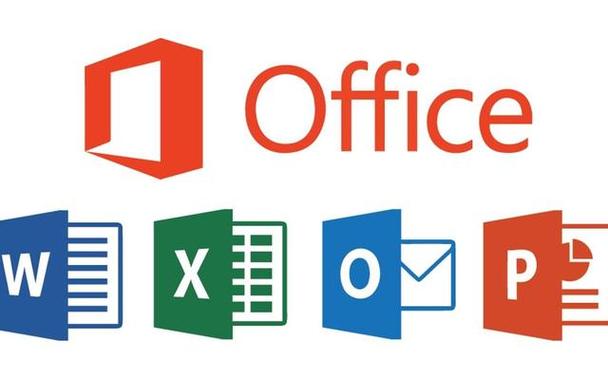Windows 11 中的音频和视频不同步 [修复]
学习知识要善于思考,思考,再思考!今天golang学习网小编就给大家带来《Windows 11 中的音频和视频不同步 [修复]》,以下内容主要包含等知识点,如果你正在学习或准备学习文章,就都不要错过本文啦~让我们一起来看看吧,能帮助到你就更好了!
一些 Windows 用户在他们的系统上观看任何电影或连续剧时发现了一个问题。问题是播放时音频和视频不同步。这意味着播放的音频和视频之间存在一定的延迟。
这在人们中造成了一些困扰,因为它破坏了观看任何电影的体验。他们不确定为什么以及如何在他们的系统上解决这个问题。
有某些因素会导致此问题,我们已将其列出。
- 波动的互联网连接。
- 过时的音频或视频驱动程序。
- 播放设备的设置被更改。
- 浏览器缓存损坏。
- 必须已启用硬件加速。
- 流媒体服务端的问题。
在分析了导致此问题的这些要点之后,我们在本文中整理了一堆修复程序,它们一定会帮助用户修复问题。
尝试的解决方法-
- 检查您的互联网连接。弱且不稳定的互联网连接可能会导致此类问题。断开互联网连接并重新启动 Wi-Fi 路由器,并在一段时间后重新连接。如果您使用的是以太网连接,只需拔下电缆线并在几分钟后将其重新插入。
- 有时,问题可能出在您用于播放视频的媒体播放器上。因此,请尝试重新启动应用程序或尝试其他媒体播放器。
- 如果有太多的应用程序与媒体播放器一起在后台运行,它可能会占用更多的 CPU 并导致音频和视频之间的延迟。所以关闭当前使用任务管理器运行的所有后台应用程序。此外,重新启动系统一次。
修复 1 – 更改扬声器属性
步骤 1:同时按下Windows和R键打开运行命令框。
第 2 步:在其中输入mmsys.cpl,然后按Enter键。
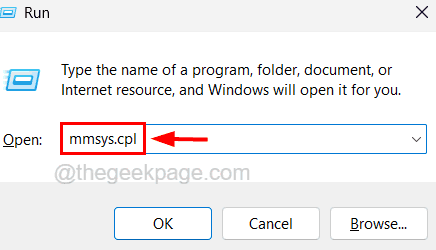
第 3 步:现在这将打开声音属性窗口。
第 4 步:在播放选项卡下,从列表中选择播放设备,然后单击底部的属性按钮。
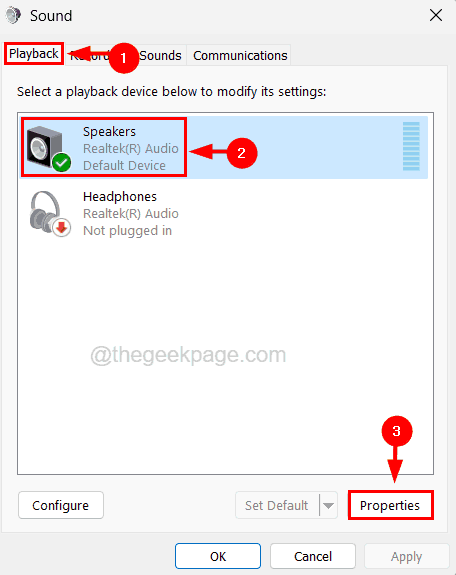
第 5 步:在播放设备的属性窗口中,单击高级选项卡并取消选中允许应用程序独占控制此设备和赋予独占模式应用程序优先级复选框。
第 6 步:然后单击应用和确定。
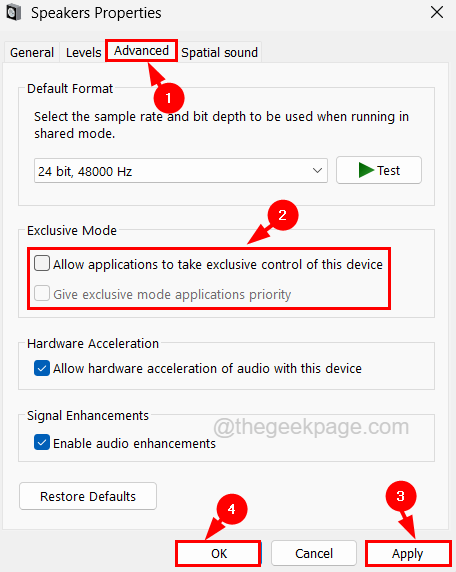
第 7 步:关闭所有其他窗口并重新启动系统。
修复 2 – 运行播放音频疑难解答
步骤 1:同时按下Windows和R键打开运行命令框。
第 2 步:在运行文本框中键入control.exe /name Microsoft.Troubleshooting ,然后按Enter键。
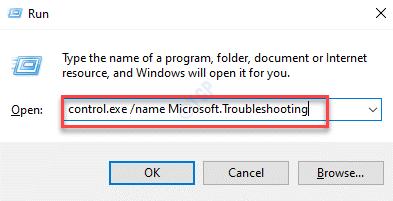
第 3 步:这将打开系统上的“故障排除”页面。
第 4 步:单击页面上的其他疑难解答选项
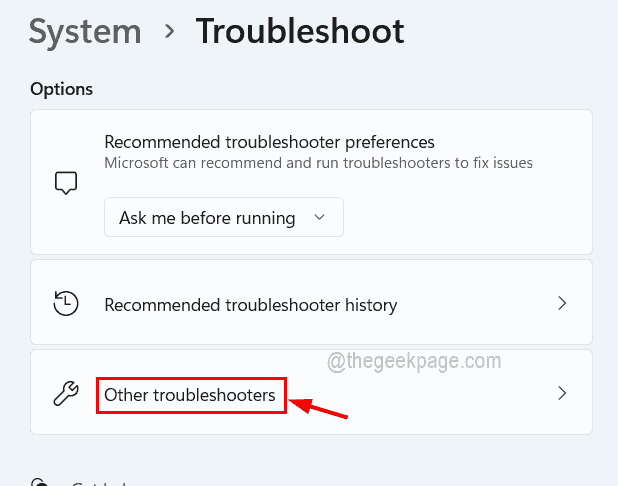
第 5 步:现在通过单击最常见部分下的播放音频选项的运行按钮来运行播放音频疑难解答,如下面的屏幕截图所示。
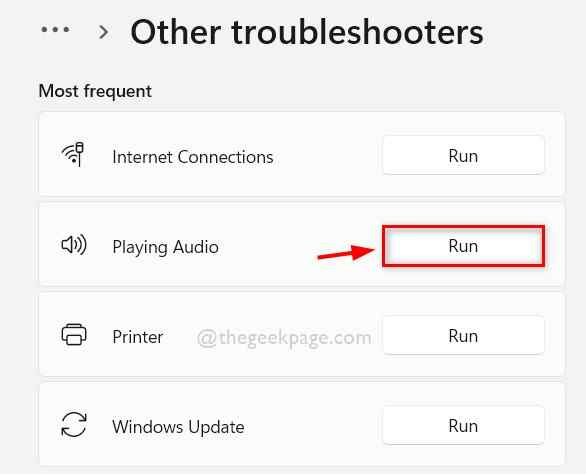
第 6 步:这将启动疑难解答窗口,然后开始检测与在系统上播放音频相关的任何问题。
第 7 步:按照屏幕上的任何说明进行操作,然后修复故障排除程序检测到的问题。
第八步:重启系统一次。
修复 3 – 更新系统上的音频驱动程序
步骤 1:同时按下Windows和X键,然后按一次M键以打开系统上的设备管理器窗口。
第 2 步:双击展开声音、视频和游戏控制器选项。
第 3 步:现在右键单击音频设备,然后从列表中选择更新驱动程序选项。
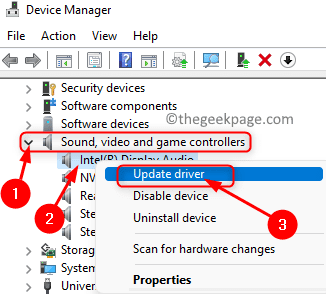
第 4 步:然后,通过在更新窗口中单击它来选择自动搜索驱动程序选项。
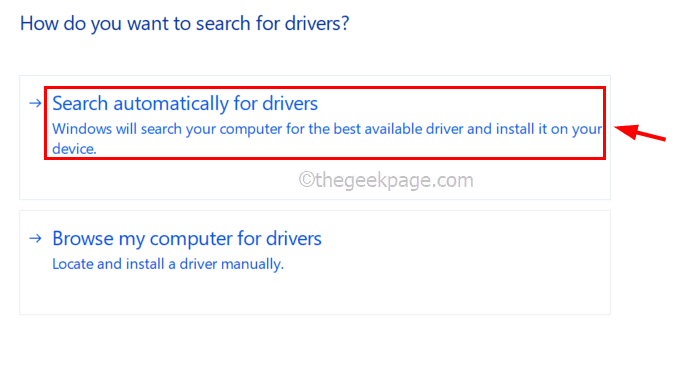
第 5 步:这将开始搜索互联网上可用的任何音频驱动程序并更新它们。
步骤 6:完成驱动程序更新后,关闭设备管理器窗口。
修复 4 – 清除浏览器缓存
第 1 步:在您的系统上打开 google chrome 应用程序。
第 2 步:接下来,在新选项卡中,在地址栏中键入以下行,然后按Enter键。
chrome://settings/clearBrowserData
第 3 步:这将在 Chrome 应用程序上打开清除浏览数据弹出窗口。
第 4 步:现在在基本选项卡下,从时间范围下拉菜单中选择所有时间,然后通过单击选择浏览历史记录、Cookie 和其他站点数据以及缓存图像和文件复选框。
第 5 步:然后单击窗口底部的清除数据。
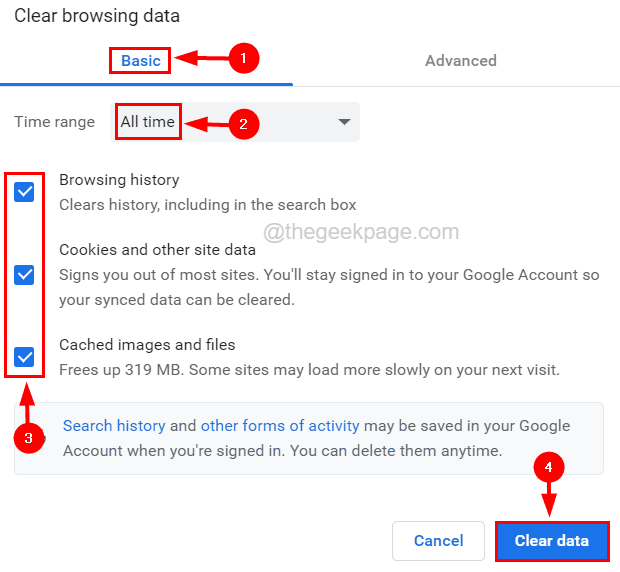
第 6 步:这将从 chrome 浏览器中清除所有浏览历史记录和其他站点数据。
第 7 步:您可以使用主要浏览器执行相同的过程。
修复 5 – 联系流媒体服务支持团队
如果您在 PrimeVideo、Netflix 等任何流媒体服务上观看任何电影或视频。问题可能来自他们的最终问题,他们需要在服务器或开发端进行纠正。
因此,我们要求我们的用户尝试联系您正在使用的流媒体服务的支持团队,例如 Amazon Prime Video 等,并详细说明您在观看视频时遇到的问题。
修复 6 – 禁用硬件加速
第一步:打开Chrome浏览器。
第 2 步:在新选项卡中,在地址栏中键入chrome://settings/system ,然后按Enter键。
第 3 步:现在通过切换可用时使用硬件加速选项将其关闭来禁用硬件加速功能。
第 4 步:完成此操作后,会出现一个重新启动按钮,您需要单击重新启动按钮。
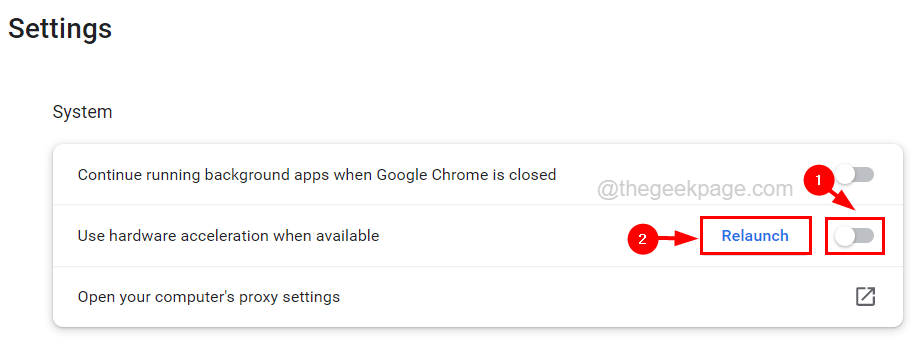
理论要掌握,实操不能落!以上关于《Windows 11 中的音频和视频不同步 [修复]》的详细介绍,大家都掌握了吧!如果想要继续提升自己的能力,那么就来关注golang学习网公众号吧!
 人工智能技术如何保护自然?
人工智能技术如何保护自然?
- 上一篇
- 人工智能技术如何保护自然?
![修复:谷歌浏览器请求太多错误 429 [已解决]](/uploads/20230501/1682946767644fbacf0c713.png)
- 下一篇
- 修复:谷歌浏览器请求太多错误 429 [已解决]
-

- 文章 · 软件教程 | 2分钟前 |
- 哔哩哔哩视频翻转方法教程
- 395浏览 收藏
-
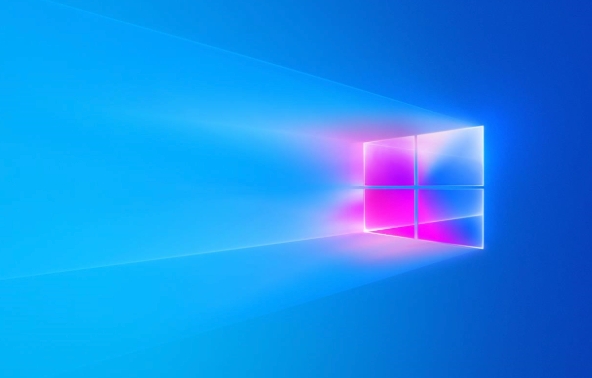
- 文章 · 软件教程 | 4分钟前 |
- 修复msvcp140.dll丢失的几种方法
- 458浏览 收藏
-

- 文章 · 软件教程 | 6分钟前 |
- Win10游戏音量无法调节?恢复方法分享
- 222浏览 收藏
-

- 文章 · 软件教程 | 8分钟前 |
- Win11开启移动热点教程
- 450浏览 收藏
-

- 文章 · 软件教程 | 9分钟前 |
- 关闭Windows11游戏录制教程
- 455浏览 收藏
-

- 文章 · 软件教程 | 9分钟前 |
- QQ邮箱能注册谷歌账号吗?
- 346浏览 收藏
-

- 文章 · 软件教程 | 10分钟前 |
- Win10BitLocker使用教程及加密方法
- 202浏览 收藏
-

- 文章 · 软件教程 | 12分钟前 |
- Win11游戏输入法弹出怎么解决
- 489浏览 收藏
-

- 前端进阶之JavaScript设计模式
- 设计模式是开发人员在软件开发过程中面临一般问题时的解决方案,代表了最佳的实践。本课程的主打内容包括JS常见设计模式以及具体应用场景,打造一站式知识长龙服务,适合有JS基础的同学学习。
- 543次学习
-

- GO语言核心编程课程
- 本课程采用真实案例,全面具体可落地,从理论到实践,一步一步将GO核心编程技术、编程思想、底层实现融会贯通,使学习者贴近时代脉搏,做IT互联网时代的弄潮儿。
- 516次学习
-

- 简单聊聊mysql8与网络通信
- 如有问题加微信:Le-studyg;在课程中,我们将首先介绍MySQL8的新特性,包括性能优化、安全增强、新数据类型等,帮助学生快速熟悉MySQL8的最新功能。接着,我们将深入解析MySQL的网络通信机制,包括协议、连接管理、数据传输等,让
- 500次学习
-

- JavaScript正则表达式基础与实战
- 在任何一门编程语言中,正则表达式,都是一项重要的知识,它提供了高效的字符串匹配与捕获机制,可以极大的简化程序设计。
- 487次学习
-

- 从零制作响应式网站—Grid布局
- 本系列教程将展示从零制作一个假想的网络科技公司官网,分为导航,轮播,关于我们,成功案例,服务流程,团队介绍,数据部分,公司动态,底部信息等内容区块。网站整体采用CSSGrid布局,支持响应式,有流畅过渡和展现动画。
- 485次学习
-

- ChatExcel酷表
- ChatExcel酷表是由北京大学团队打造的Excel聊天机器人,用自然语言操控表格,简化数据处理,告别繁琐操作,提升工作效率!适用于学生、上班族及政府人员。
- 3211次使用
-

- Any绘本
- 探索Any绘本(anypicturebook.com/zh),一款开源免费的AI绘本创作工具,基于Google Gemini与Flux AI模型,让您轻松创作个性化绘本。适用于家庭、教育、创作等多种场景,零门槛,高自由度,技术透明,本地可控。
- 3425次使用
-

- 可赞AI
- 可赞AI,AI驱动的办公可视化智能工具,助您轻松实现文本与可视化元素高效转化。无论是智能文档生成、多格式文本解析,还是一键生成专业图表、脑图、知识卡片,可赞AI都能让信息处理更清晰高效。覆盖数据汇报、会议纪要、内容营销等全场景,大幅提升办公效率,降低专业门槛,是您提升工作效率的得力助手。
- 3454次使用
-

- 星月写作
- 星月写作是国内首款聚焦中文网络小说创作的AI辅助工具,解决网文作者从构思到变现的全流程痛点。AI扫榜、专属模板、全链路适配,助力新人快速上手,资深作者效率倍增。
- 4563次使用
-

- MagicLight
- MagicLight.ai是全球首款叙事驱动型AI动画视频创作平台,专注于解决从故事想法到完整动画的全流程痛点。它通过自研AI模型,保障角色、风格、场景高度一致性,让零动画经验者也能高效产出专业级叙事内容。广泛适用于独立创作者、动画工作室、教育机构及企业营销,助您轻松实现创意落地与商业化。
- 3832次使用
-
- pe系统下载好如何重装的具体教程
- 2023-05-01 501浏览
-
- qq游戏大厅怎么开启蓝钻提醒功能-qq游戏大厅开启蓝钻提醒功能教程
- 2023-04-29 501浏览
-
- 吉吉影音怎样播放网络视频 吉吉影音播放网络视频的操作步骤
- 2023-04-09 501浏览
-
- 腾讯会议怎么使用电脑音频 腾讯会议播放电脑音频的方法
- 2023-04-04 501浏览
-
- PPT制作图片滚动效果的简单方法
- 2023-04-26 501浏览